 Print Home / Reports / verouderd: DownThemAll Mozilla Firefox …
Print Home / Reports / verouderd: DownThemAll Mozilla Firefox … verouderd: DownThemAll Mozilla Firefox extensie: download Form Files
laatste Update: 25 februari 2020
deze gids is verouderd: de auteur van DownThemAll worstelt met de implementatie van de WebExtentsion. Dus deze extensie is niet beschikbaar in FireFox.
deze methode is bedoeld voor degenen die problemen hebben met het gebruik van onze File Downloader App voor het downloaden van bestanden uploads in de vorm in een keer.
DownThemAll extensie is alleen beschikbaar voor Mozilla Firefox, dus u zult deze browser moeten gebruiken om de uploads van uw formulier te downloaden. U kunt deze extensie krijgen van hun officiële website op http://www.downthemall.net of van Mozilla ‘ s Add-ons pagina: https://addons.mozilla.org/en-US/firefox/addon/downthemall.
1. Downloaden en installeren van de extensie in Firefox browser.
een. Toegang tot de bovenstaande link en klik vervolgens op “Toevoegen aan Firefox” knop

b. Klik op de knop “Nu Installeren” in het Software-Installatie-Venster

c. Je moet nu start Firefox opnieuw op om de installatie te voltooien.
d. De extensie is nu geïnstalleerd in Firefox. Je kunt het bekijken door te klikken op “Add” in het instellingen-venster:
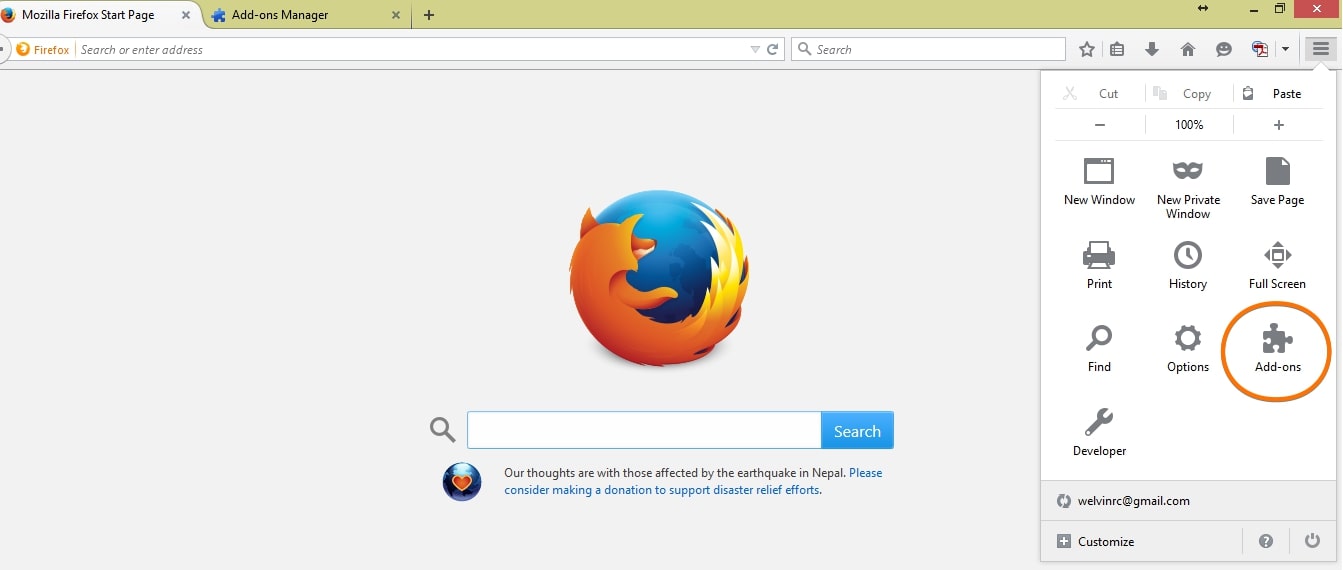
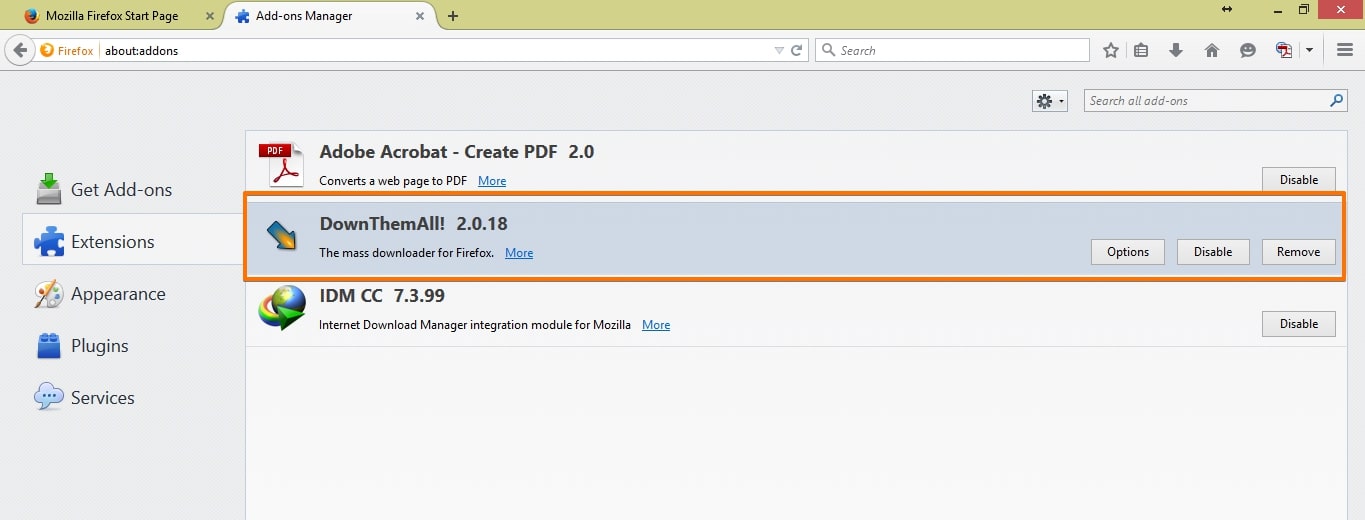
2. Ophalen van alle links om de uploads van het formulierbestand te downloaden
a. Ga naar mijn Formulierpagina
b. Selecteer het formulier dat u de uploads van het formulierbestand wilt downloaden. Klik op “Rapporten” en vervolgens “Nieuw Rapport Toevoegen” knop:

C. Selecteer “Excel Verslag” en klik op de knop ‘Volgende’
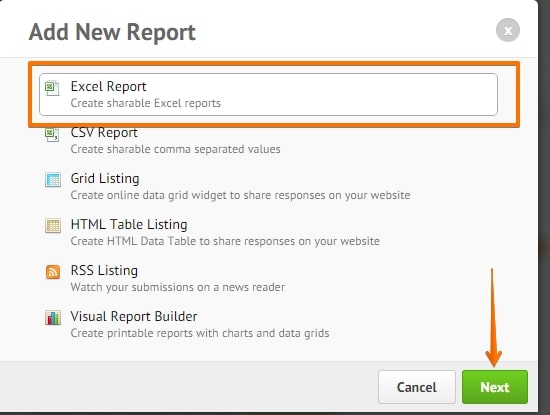
d. In de volgende stap, moet je het vinkje voor de rest van de velden en zorg ervoor dat u alleen het Uploaden van het Bestand gebied. Bijvoorbeeld:

e. U hebben om het Rapport te openen link voor het downloaden van het excel-bestand:

f. Open het gedownloade Excel-Bestand vervolgens opslaan als een Webpagina.
klik op het bestand > opslaan als > kies “Web Page (.htm, .html) ” from ‘Save as Type’ dropdown options

we hebben nu de links. Laten we doorgaan naar de laatste stap.
3. Download de bestanden
a. Open de HTML-versie van het download excel-bestand met Mozilla Firefox. U kunt het HTML-bestand naar Firefox slepen of het gewoon openen via het contextmenu

b. klik nu met de rechtermuisknop op de HTML-pagina en klik op “DownThemAll!…”option

c. In het volgende venster hebt u de optie om het volgende te wijzigen:
-downloadlocatie
-bestandsnamen
Controleer in de Filters” alle bestanden ” om alle bestandstypen op de pagina te selecteren.
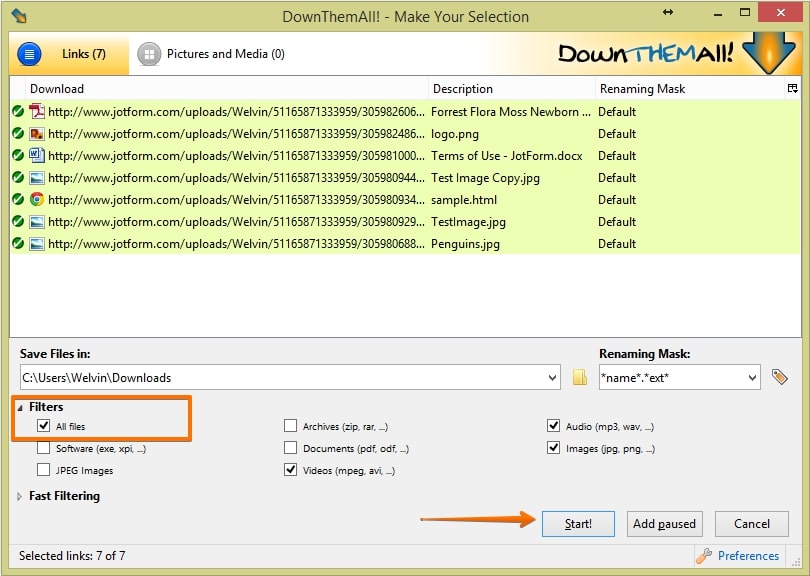
Als u op de knop” Start ” klikt, wordt het downloadproces gestart. Wacht tot alles klaar is en dat is alles. U ziet een volledig dialoogvenster in het volgende venster.

Als u problemen ondervindt bij het downloaden van de bestanden of wanneer u deze handleiding volgt, laat het ons dan weten in het opmerkingenveld hieronder of maak gewoon een nieuwe thread aan op ons support forum.